| |
• Выделенная область трансформируется по тем же правилам, что и
границы выделения. Выбрав команду Free Transform (Свободная трансформация)
меню Edit (Редактирование), вы перейдете в режим трансформации.
Однако теперь все изменения коснутся самого изображения, а не только границ
выделения. Трансформирование производится как интерактивно, так и заданием
значений в панели свойств. При этом действуют те же правила и клавиатурные
эквиваленты, что и при трансформации выделительной рамки..
• Кроме рассмотренной команды Free Transform (Свободная трансформация),
в меню Edit (Редактирование) есть подменю Transform (Трансформация).
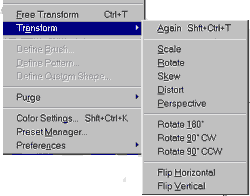 Команда
Again (Снова) — это повторение предыдущей трансформации. Ее можно
применить даже к новому выделению, и программа добросовестно трансформирует
область с теми параметрами, которые были использованы в предыдущей трансформации. Команда
Again (Снова) — это повторение предыдущей трансформации. Ее можно
применить даже к новому выделению, и программа добросовестно трансформирует
область с теми параметрами, которые были использованы в предыдущей трансформации.
• Команды Scale (Масштабирование), Rotate (Вращение),
Skew (Наклон), Distort (Искажение), Perspective (Перспектива)
переводят область в режим трансформации с ограниченными функциями. Например,
если вы выбрали команду Scale (Масштабирование), то вы сможете
только масштабировать область. Панель свойств остается полнофункциональной,
такой же, как для команды Free Transform (Свободная трансформация).
• Следующие две группы команд ускоряют наиболее частые операции:
действие команды Rotate 180° (Поворот на 180°) понятно, пара команд
Rotate 90° CW (Поворот на 90° по часовой) и Rotate 90° CCW
(Поворот на 90° против часовой) — поворачивают выделенную область на 90°
по часовой стрелке и против нее, а две команды Flip Horizontal
(Отразить горизонтально) и Flip Vertical (Отразить вертикально)
служат для зеркального отражения выделенной области по горизонтали и по
вертикали (рис. 3.31).
• При масштабировании и перемещении часть выделенной области
может выходить за поля изображения. В изображении с единственным фоновым
слоем после отмены выделения эти области исчезнут. Если выделение было
сделано на слоях, вышедшие за пределы изображения области станут спрятанными,
но не будут утеряны.
|
 •
Перемещение выделенной области инструмент осуществляется инструментом
Move (Перемещение). Поместите курсор инструмента внутрь выделенной
области (рядом с курсором появится значок ножниц). Перетащите выделенную
область. Область сместилась на новое место, а на прежнем месте осталась
"дырка", имеющая фоновый цвет
•
Перемещение выделенной области инструмент осуществляется инструментом
Move (Перемещение). Поместите курсор инструмента внутрь выделенной
области (рядом с курсором появится значок ножниц). Перетащите выделенную
область. Область сместилась на новое место, а на прежнем месте осталась
"дырка", имеющая фоновый цвет 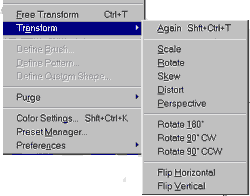 Команда
Again (Снова) — это повторение предыдущей трансформации. Ее можно
применить даже к новому выделению, и программа добросовестно трансформирует
область с теми параметрами, которые были использованы в предыдущей трансформации.
Команда
Again (Снова) — это повторение предыдущей трансформации. Ее можно
применить даже к новому выделению, и программа добросовестно трансформирует
область с теми параметрами, которые были использованы в предыдущей трансформации.